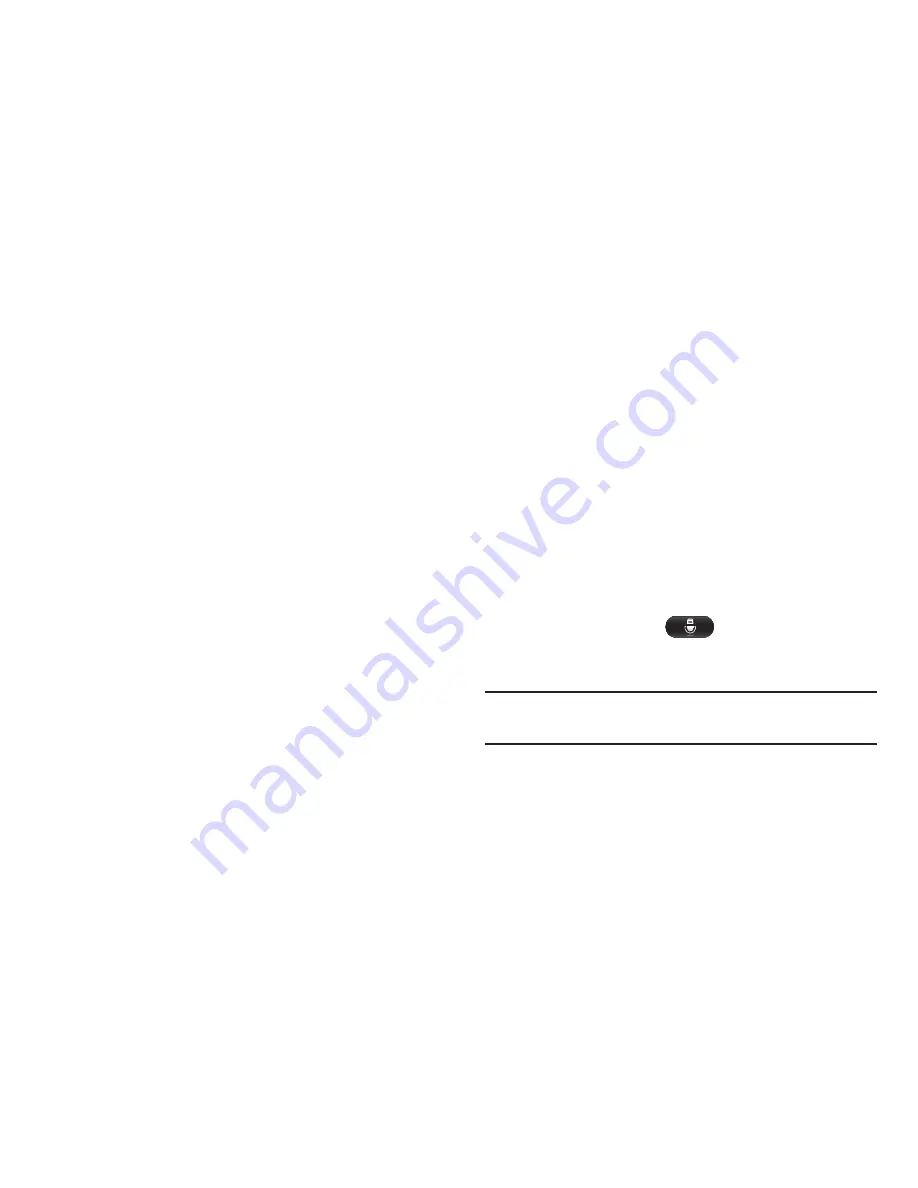
234
4.
Desde la pantalla Acerca del desbloqueo facial, pulse en
Configurar
➔
Continuar
.
5.
Siga las instrucciones en pantalla.
6.
Si no se reconoce su rostro, elija un método de
desbloqueo: Patrón o PIN.
Opciones para desbloqueo facial
Una vez que se active el desbloqueo facial, habrá opciones
adicionales:
• Widget pantalla de bloqueo
: le permite fijar los widgets que
aparecen en las pantallas de inicio.
• Mejorar detección de rostro
: le permite mejorar la capacidad
de identificación de rostros de su dispositivo capturando su
cara bajo diferentes iluminaciones, con o sin gafas, y con barba
o completamente afeitado. Siga las instrucciones en pantalla.
• Comprobar presencia
: requiere que usted parpadee cuando
use la característica de desbloqueo facial. Esto aumentará la
seguridad de la característica.
• Bloquear automáticamente
: bloquea la pantalla 5 segundos
después de que la pantalla se apague.
• Bloquear con tecla encender
: una vez que se activa, se
bloquea la pantalla instantemente después de presionar la
tecla de encender-apagar.
Uso del desbloqueo con rostro y voz
Esta característica emplea el reconocimiento facial para
desbloquear el teléfono. Es menos segura que los bloqueos
mediante código PIN, patrón y contraseña, y otra persona con
rasgos similares pudiera acceder al teléfono.
1.
Desde la página principal de
Configuración
, pulse en
Mi dispositivo
➔
Bloqueo de pantalla
.
2.
Pulse en
Bloqueo de pantalla
➔
Rostro y voz
.
3.
Lea la notificación en pantalla y pulse en
Siguiente
.
4.
Desde la pantalla Acerca del desbloqueo facial, pulse en
Configurar
➔
Continuar
.
5.
Siga las instrucciones en pantalla.
6.
Una vez que aparezca el comando de hablar y
desbloquear, pulse en
y repita la frase cuatro
veces.
7.
Una vez que termine, pulse en
Realizado
.
Nota:
Si no se reconoce su rostro, elija un método de
desbloqueo: Patrón o PIN






























